Kompletní průvodce používáním Audacity k odstranění vokálů
Audacity je výkonný, bezplatný software pro úpravu zvuku s otevřeným zdrojovým kódem, který si získal obrovskou popularitu mezi hudebními nadšenci i tvůrci obsahu. Díky jeho všestranným možnostem můžete provádět řadu úkolů, od jednoduchého záznamu zvuku až po složité procesy úprav. Jednou z nejvyhledávanějších funkcí Audacity je její schopnost odstraňovat vokály ze skladeb, což vám umožňuje vytvářet karaoke skladby, izolovat instrumentální skladby nebo si jednoduše užívat své oblíbené melodie bez vokálů. V tomto článku vám ukážeme krok za krokem, jak efektivně odstranit vokály ze skladeb pomocí Audacity.
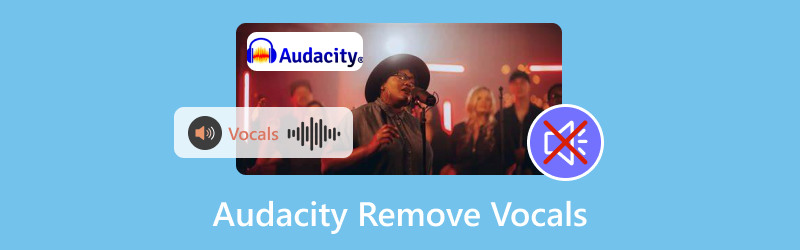
- SEZNAM PRŮVODCE
- Část 1. Jak používat Audacity k odstranění vokálů
- Část 2. Hlasová izolace Audacity nefunguje
- Část 3. Alternativní metody odstranění vokálů
Část 1. Jak používat Audacity k odstranění vokálů
Ať už jste ostřílený audio editor nebo nováček, tento návod se vám bude snadno řídit.
Poznámka: Odstranění vokálů ze zvuku se liší od rozdělení zvukové stopy v Audacitya pro získání izolace hlasu se použijí následující kroky.
Krok 1: Importujte zvuk
Chcete-li začít, musíte přenést zvukový soubor, který chcete upravit, do Audacity.
1. Otevřete Audacity: Spusťte aplikaci na vašem počítači. Audacity je kompatibilní s Windows, Mac a Linux a na těchto platformách si jej můžete zdarma stáhnout.
2. Importujte zvukový soubor: Klikněte na Soubor > Importovat > Zvuk a vyberte skladbu ze svého zařízení. Můžete také jednoduše přetáhnout soubor do okna Audacity.
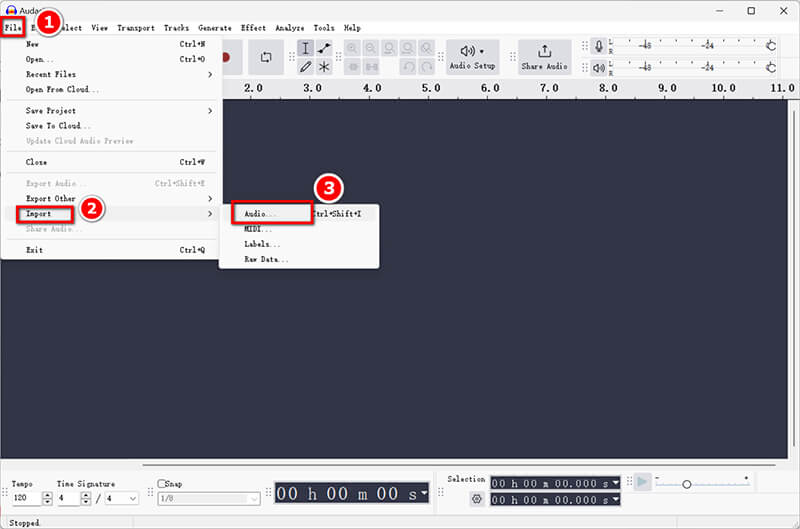
Krok 2: Vytvořte vokální stopu
Dále budete chtít vytvořit kopii původní stopy pro úpravy.
1. Duplikujte stopu: Vyberte zvukovou stopu kliknutím na ni a poté přejděte na Upravit > Duplikovat. Tím se vytvoří druhá stopa, kterou můžete upravit a extrahovat vokály.
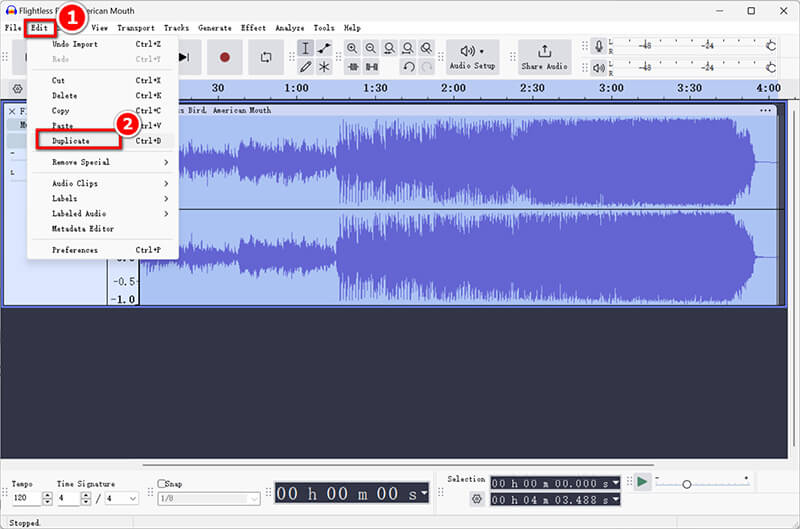
2. Pomocí efektů izolujte vokály: S vybranou duplikovanou stopou přejděte na Efekt > Invertovat. Tento krok je nezbytný pro proces odstranění vokálu.
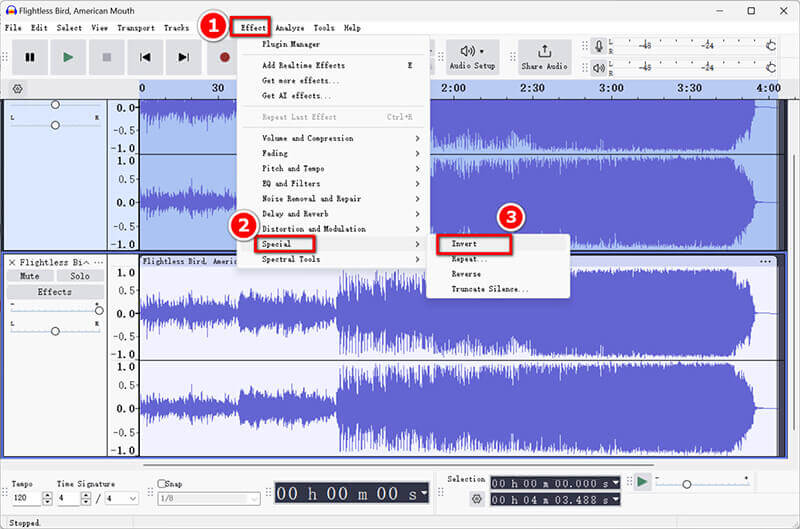
Krok 3: Izolujte vokály
Nyní, když jsou vaše skladby připraveny, je čas zaměřit se na izolaci vokálů.
1. Použijte filtry a efekty: Ponechte vybranou duplikovanou stopu a přejděte na Efekt > EQ a filtry. Vyberte Vysokopropustný filtr možnost pomoci eliminovat nízkofrekvenční zvuky typicky spojené s vokály.
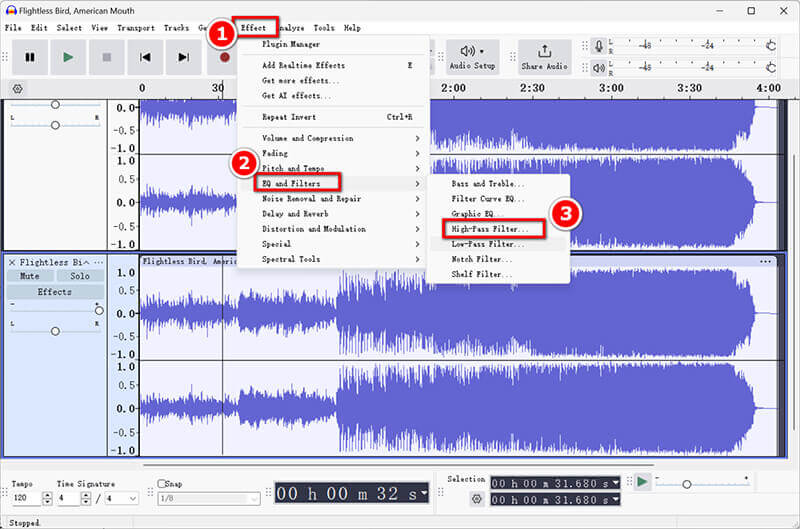
2. Upravte nastavení pro optimální výsledky: Experimentujte s nastavením filtru. Dobrým výchozím bodem je mezní frekvence mezi 300 Hz a 500 Hz, ale můžete ji upravit podle svého zvukového souboru.
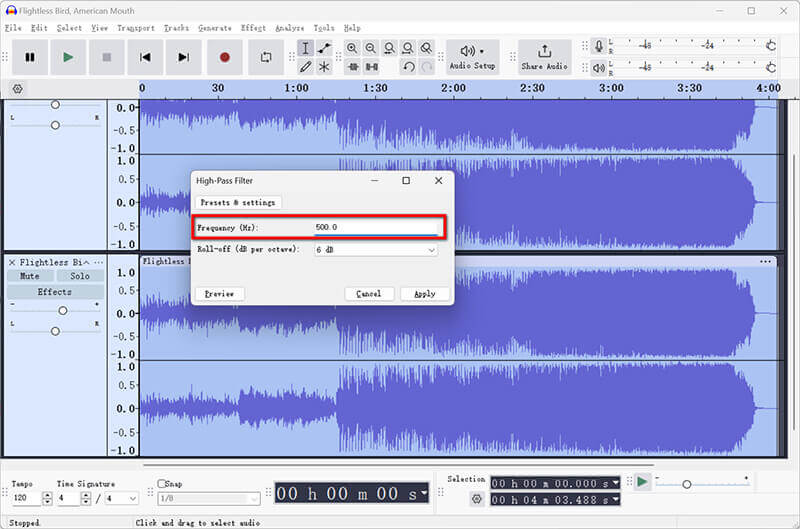
Krok 4: Upřesněte vokální stopu
Po izolaci vokálů je důležité vylepšit skladbu pro lepší srozumitelnost.
1. Odstraňte zbytkový šum nebo artefakty: Přejděte na Efekt > Odstranění a oprava šumu > Redukce šumu. Vyberte segment zvuku, který má na pozadí šum, klikněte na Získat profil hluku a poté jej použijte na celou stopu. To pomůže eliminovat jakýkoli zbylý hluk po odstranění vokátů.
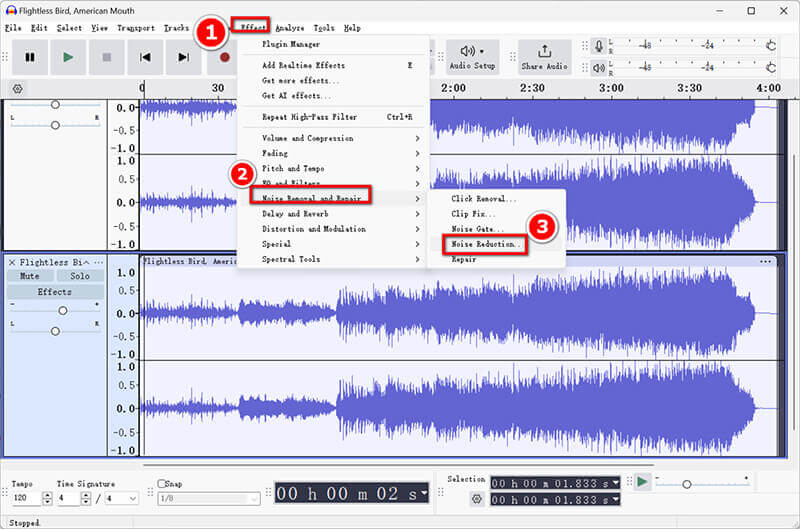
2. Dolaďte hlasovou izolaci: Pozorně si poslechněte výstup. Možná budete muset upravit úrovně hlasitosti nebo přidat efekty, jako je komprese nebo reverb, abyste vylepšili celkový zvuk před zahájením redukce vokálů v Audacity.
Krok 5: Export Vocal-Free Track
Konečně je čas uložit upravenou práci.
Klikněte na Soubor > Exportovat zvuk a vyberte Uložit izolovaný vokál na vašem počítači nebo na audio.com v cloudu. Ve vyskakovacím okně vyberte výstupní vokální výstup jako MP3 nebo preferovaný formát.
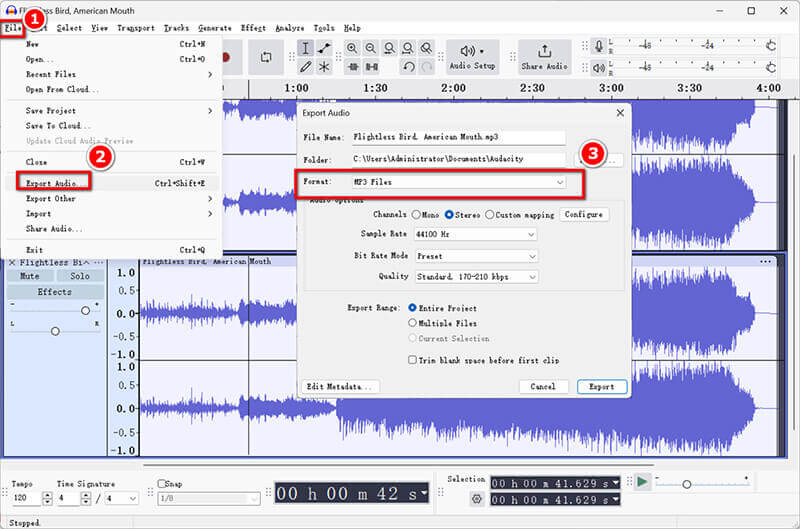
Chcete-li zachovat izolované vokály jako samostatný soubor, exportujte duplikovanou stopu, než vokály odstraníte.
Audacity je jednoduchý software pro úpravu zvuku, který zvládne všechny problémy se zvukem. Pokud chcete odstranit zvuk z videa, zkontrolujte tento příspěvek.
Část 2. Hlasová izolace Audacity nefunguje
Někdy se uživatelé setkávají s problémy s hlasovou izolací, která nefunguje podle očekávání. Zde jsou některé běžné důvody a řešení:
Kvalita stopy
Pokud má původní skladba špatnou kvalitu nebo nadměrný šum, může být obtížné účinně izolovat vokály. Zvažte použití kvalitnějšího zvukového souboru.
Problémy se stereo stopami
Techniky odstranění vokálu často fungují nejlépe na stereo stopách. Pokud je vaše stopa mono, zkuste ji před odstraněním vokálu převést na stereo.
Omezení pluginu
Některé efekty nemusí fungovat správně, pokud jste nenainstalovali potřebné pluginy. Ujistěte se, že jsou všechny pluginy aktuální.
Nesprávná aplikace efektu
Znovu zkontrolujte, zda jste postupovali správně, zejména při použití efektů inverze a filtrování. Experimentování s různými nastaveními může přinést lepší výsledky.
Část 3. Alternativní metody odstranění vokálů
Pokud hledáte alternativy k Audacity pro odstranění vokálů, zde je několik možností:
Pluginy třetích stran
K dispozici jsou různé pluginy třetích stran, které mohou vylepšit možnosti extrahování hlasu Audacity. Vocal Remover Pro je jedním z nich.
Tento plugin může pomoci dosáhnout efektivnější izolace hlasu. Jednoduše jej nainstalujte, přejděte na Efekt a vyberte plugin ze seznamu, abyste spustili proces.
Software pro úpravu zvuku: Adobe Podcast
Adobe Podcast je další robustní možností izolace hlasu. Jeho pokročilé funkce AI dokážou efektivně odstranit vokály s minimálním ručním zásahem. Postup použití:
Nahrajte skladbu do Adobe Podcast.
Použijte funkci izolace hlasu a upravte nastavení podle potřeby.
Jakmile budete s výstupem spokojeni, exportujte soubor do požadovaného formátu.
Bonus: ArkThinker Video Converter Ultimate
Pro ty, kteří mohou také pracovat s video soubory, zvažte použití ArkThinker Video Converter Ultimate. Nabízí možnosti odstranění šumu pro videa, což může být užitečné, pokud chcete extrahovat zvuk z video souborů a zároveň minimalizovat hlasovou přítomnost. Kromě toho vám umožňuje zakázat, změnit a přidat zvukové stopy na pozadí video souboru. Kromě toho tento nástroj nabízí výkonné efekty pro úpravu zvuku, jako je oříznutí, sloučení a další.
- Podpora více než 1000 formátů, včetně MP4, MKV, AVI, MP3 atd.
- Dávková konverze umožňuje zpracovávat několik souborů najednou.
- Vestavěný editor videa poskytuje nástroje pro ořezávání, ořezávání a přidávání speciálních efektů.
- Hardwarová akcelerace zaručuje 30x vyšší rychlost konverze.
Závěr
Tento článek poskytuje komplexní návod, jak odstranit vokály ze skladby pomocí Audacity. Je to přímočarý proces, který zahrnuje import skladby, duplikaci stopy, aplikaci efektů a export výsledku. Pamatujte, že kvalita vašich výsledků bude záviset na vašem původním zvukovém souboru a nastaveních, která během procesu zvolíte. Také, když nechcete zkoušet Audacity, doporučují se výše uvedené alternativy nebo zástrčky, které vám pomohou rychle extrahovat hlas.
Co si myslíte o tomto příspěvku? Kliknutím ohodnotíte tento příspěvek.
Vynikající
Hodnocení: 4.9 / 5 (na základě 412 hlasy)
Relativní články
- Upravit zvuk
- 4 nejlepší opakovače skladeb pro Mac, PC, iPhone, Android, online
- Jak rychle změnit hlasový záznam na jiný hlas
- Jak nahradit zvuk ve videu na různých zařízeních 2023
- Řezačky zvuku: Offline a online nástroje pro řezání zvukových souborů
- Efektivní technika, jak rozdělit stopu v Audacity
- Jak nahradit zvuk ve videu na různých zařízeních 2022
- Jak oříznout zvuk v Audacity, WMP, iMovie, Online, Trimmer
- 4 nejjednodušší způsoby, jak změnit a upravit hlasitost zvuku na PC a Mac
- 4 snadné způsoby úpravy zvukových souborů v systémech Windows a Mac
- Jak komprimovat zvukové soubory bez ztráty kvality zvuku



